Открытие меню функций выполняется нажатием значков, таких как [Копир] или [Факс], на начальном экране 4.
Ярлыки функций и кнопки панели управления отображаются на экране.
Экран начальных настроек.
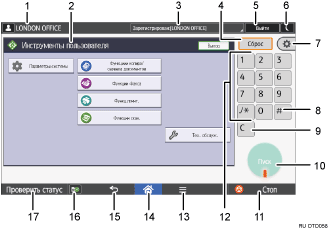
Экран приложений
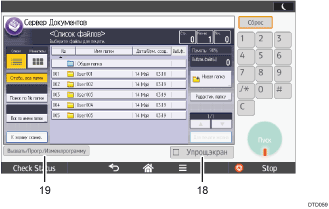
Имя пользователя, выполнившего вход
Отображается имя пользоваться, выполнившего вход в устройство. Имя пользователя отображается только в случае включенной функции аутентификации пользователей.
Экран функций
Для каждой функции создан отдельный экран. См. Использование окон панели управления.
Сообщение системы
Отображение сообщений системы аппарата или приложений.
[Сброс]
Служит для сброса текущих параметров.
[Логин]/[Выйти]
Эти клавиши отображаются только при включенной функции аутентификации пользователей. После нажатия кнопки [Логин] открывается окно аутентификации. Если вход в устройство уже выполнен, отображается кнопка [Выйти]. Для выхода из системы аппарата нажмите кнопку [Выйти].
Для получения сведений о входе в систему в качестве администратора см. Вход в систему аппарата.
[Энергосбереж.]

Используется для переключения в спящий режим и обратно.
Для получения сведений о режимах см. Экономия электроэнергии.
[Инструменты пользователя]
Функции экрана
Нажмите, чтобы настроить параметры по умолчанию для операционной системы панели управления. См. руководство "Подсоединение аппарата/Настройки системы".
Функции аппарата
Нажмите, чтобы настроить параметры по умолчанию для системы аппарата. Можно также настроить параметры по умолчанию для функций копира, сервера документов, факса, принтера и сканера. См. руководство "Подсоединение аппарата/Настройки системы".
Счетчик
Служит для проверки или печати показаний счетчика. См. Счетчик.
Запрос
Нажмите, чтобы выяснить, где можно заказать дополнительные расходные материалы, а также телефоны, по которым нужно звонить в случае возникновения неисправностей.
Управление адресной книгой
Нажмите для отображения адресной книги.
Парам.лотка для бумаги
Нажмите для настройки лотков для бумаги и статуса бумаги.
[
 ] (Enter)
] (Enter)Используется для подтверждения введенных значений или выбранных элементов.
[Отменить]
Нажмите для удаления введенного числа.
[Пуск]
Используется для запуска процесса копирования, печати, сканирования или отправки.
[Стоп]
Нажмите для прекращения выполнения текущего задания, такого как копирование, сканирование, факсимильная связь или печать.
Цифровые клавиши
Используется для ввода числа копий, факсимильных номеров и данных для выбранной функции.
[Меню]

Отображение экрана меню для используемого приложения. В некоторых приложениях эта кнопка может быть отключена. Для сброса настроек [Нач.экрана] к значениям по умолчанию нажмите эту кнопку в окне [Нач.экран].
[Нач.экран]

Нажмите для отображения окна [Нач.экран]. Для получения подробных сведений см. Использование окна [Начальный экран].
[Возврат]

При включенных функциях экрана или использовании приложений нажатие этой кнопки приводит к возврату на предыдущий экран. В некоторых приложениях эта кнопка может быть отключена. Можно указать, является ли эта кнопка активной в некоторых приложениях. Для получения сведений о параметрах см. руководство "Подсоединение аппарата/Настройки системы".
[Информация о носителе]
 /
/
Нажмите, чтобы извлечь карту SD или USB-устройство из разъема для носителей. Для получения подробных сведений см. Извлечение карты SD или Извлечение USB флэш-накопителя.
[Проверить статус]
Нажмите, чтобы проверить статус системы аппарата, рабочий статус каждой функции и текущие задания. Можно также отобразить историю выполнения заданий и информацию по обслуживанию аппарата.
[Упрощ.экран ]
Нажмите для перехода на упрощенный экран. См. Переключение режимов экрана.
[Вызвать/Прогр./Измен.программу]
Нажмите для регистрации часто используемых настроек или для вызова зарегистрированных настроек. См. Регистрация часто используемых функций.
